Gmail har förnyats med nya funktioner och ett nytt gränssnitt. Google har gett dig möjlighet att välja att in- eller avstå från att använda den omdesignade Gmail. Om du har opt-in får du använda ett nytt konfidentiellt läge. I det här inlägget kommer vi att prata om det konfidentiella läget i Gmail och hur det är användbart.
Konfidentiellt läge i Gmail:
Konfidentiellt läge gör det möjligt för Gmail-användare att skicka självförstörande e-postmeddelanden (e-postmeddelanden som löper ut efter en viss period) till Gmail och även till tredje parts e-posttjänstanvändare. Detta innebär att om du har konfidentiellt läge på och du har skickat ett e-postmeddelande, så kommer e-postmeddelandet och bilagorna som skickas tillsammans med det inte längre att nås av mottagaren efter en viss period.
Varför konfidentiellt läge?
Det konfidentiella läget kan väljas för att säkra konfidentiell information. Närhelst denna typ av e-post skickas kan mottagaren inte vidarebefordra, ladda ner, skriva ut eller radera e-postmeddelandet. Även om de kommer att få ett meddelande om utgångsdatum för det e-postmeddelandet.
Läs också:-
10 snabba Gmail-tips och tricks för att öka... Gmail-tips och tricks för att öka produktiviteten hjälper dig inte bara att bli proffs. Men kommer också att spara tid...
Steg för att aktivera konfidentiellt läge i Gmail
Konfidentiellt läge är ett utmärkt sätt att skicka ett e-postmeddelande utan att oroa dig för att läcka känslig information. För att aktivera funktionen måste du först gå in i det förnyade Gmail-gränssnittet.
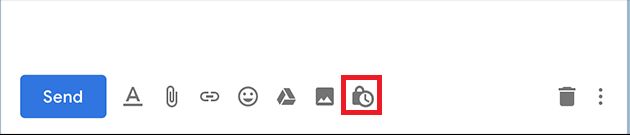
Steg 1: Logga in på Gmail och klicka på Skriv.
Steg 2: Rita din e-post och lägg till bilagor om du vill.
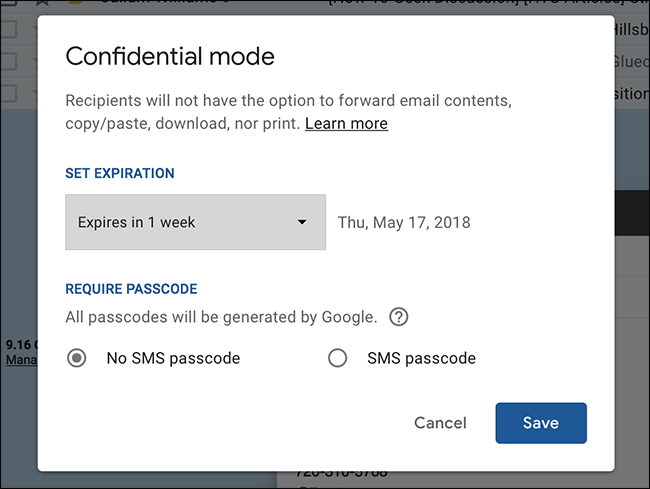
Steg 3. Nu måste du aktivera konfidentiellt läge (ett hänglås med timerikon)
Steg 4: Du måste ställa in ett utgångsdatum, välj ett datum från idag till fem år.
Steg 5: Du kan också aktivera SMS-lösenord. Klicka nu på Spara för att spara ändringarna.
Steg 6: När du har anpassat inställningarna och klickat på Skicka kommer Gmail att uppmana dig att ange mottagarens telefonnummer eftersom Google skickar ett lösenord.
När mottagaren anger lösenordet kommer han eller hon att kunna komma åt e-postmeddelandet. Det är allt! Din känsliga e-post och dina bilagor kan nås under en viss tid.
Om mottagaren använder det nya Gmail-gränssnittet kommer e-postmeddelandet att dyka upp i deras inkorg omedelbart. Om mottagaren använder en gammal version av Gmail kommer de att få en länk till konfidentiell e-post som kommer på en ny flik.
Läs också:-
Så här inaktiverar du Gmails irriterande nya funktioner Läs det här för att veta om förnyade Gmails nya funktioner. Om du inte gillar gränssnittet och lagt till funktioner till det,...
SMS-lösenordsverifiering
Närhelst du skickar ett e-postmeddelande med känslig information kan du skydda informationen ytterligare och se till att den enda mottagaren får e-postmeddelandet. För det kan du aktivera alternativet där mottagaren måste ange lösenord som tagits emot via SMS. Om mottagaren inte är en Gmail-användare görs OTP-verifiering, även om Ingen lösenordsinställning har valts.
Avvisa behörighet att få åtkomst till konfidentiell e-post
Om du har skickat ett e-postmeddelande till en felaktig mottagare, oroa dig inte, du kan neka att ge åtkomst till det konfidentiella e-postmeddelandet. Allt du behöver göra är, Navigera Skickat -> Leta upp önskad e-post. Välj alternativet ta bort åtkomst.
Gmail med konfidentiellt läge kan vidarebefordras till vem som helst men bara mottagaren kommer att få länken och komma åt den. Om någon som du inte skulle se e-postmeddelandet har fått det kommer du att bli ombedd att ange inloggningsuppgifterna för att gå vidare
På så sätt kan du använda konfidentiellt läge på Gmail. Så, skicka e-postmeddelanden med konfidentiellt läge och aktivera självförstörande e-postmeddelanden till vem som helst. Är det inte fantastiskt? Vad tror du? Uttryck dina tankar i kommentarsfältet nedan.

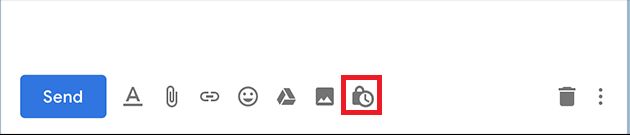
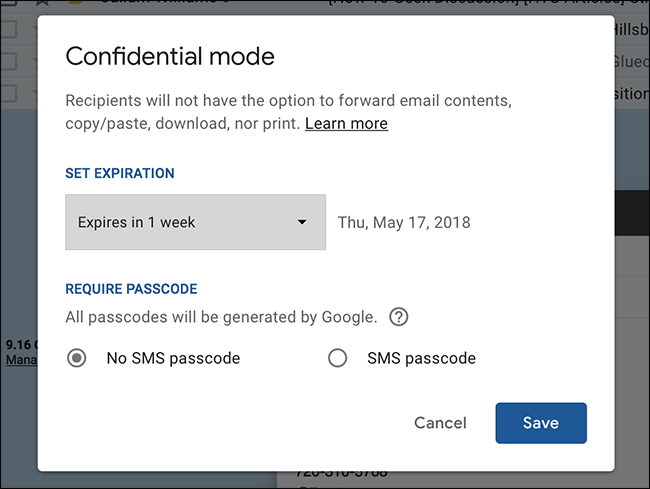






![Ta reda på hur du gör försättssidor i Google Dokument [Enkla steg] Ta reda på hur du gör försättssidor i Google Dokument [Enkla steg]](https://blog.webtech360.com/resources3/images10/image-336-1008140654862.jpg)

